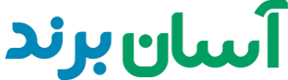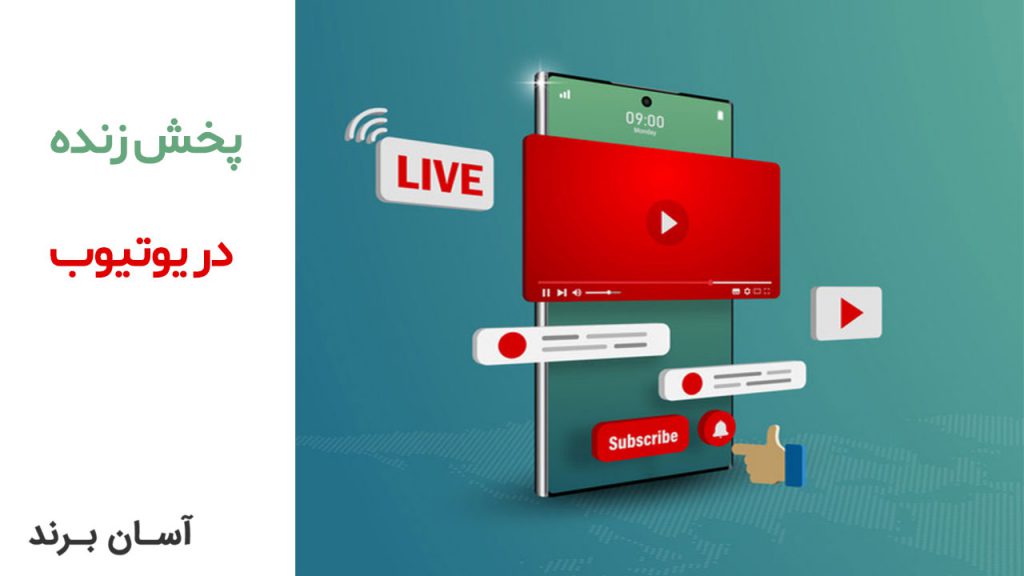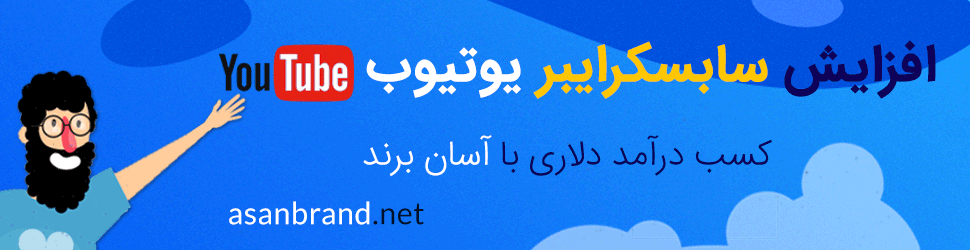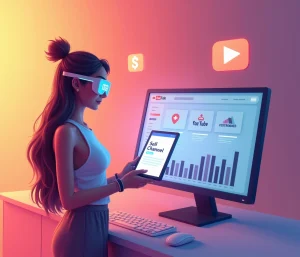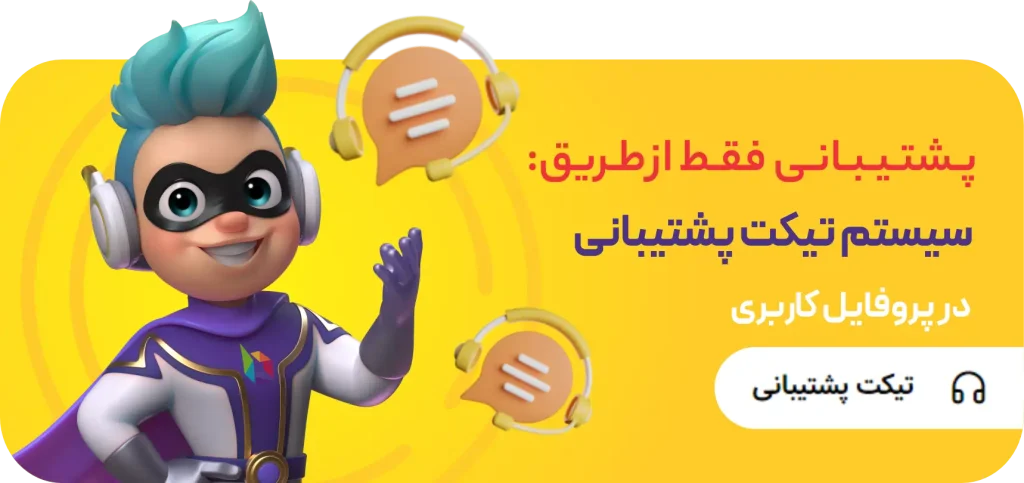یوتیوب علاوه بر اینکه یکی از محبوب ترین سایت ها در جهان است ، یکی از محبوب ترین پلتفرم های پخش زنده برای گیمرها ، وبلاگ نویسان و موارد دیگر نیز هست. در این صورت ، ممکن است بخواهید پخش زنده خود را از طریق یوتیوب به تنهایی انجام دهید. امروزه در اختیار داشتن پخش زنده از طریق سرویس های پخش مستقیم ویدیو و شبکه های اجتماعی امری کاملاً محبوب است. جذب مخاطب و درآمدزایی آسان است. در این صورت ، ساده ترین راه برای حضور در آن رقابت تولید محتوای با کیفیت است. همچنین این واقعیت را فراموش نکنید که می توانید پخش زنده را بارگیری کرده و برای بار دیگر با یوتیوب ویدئو دانلودر جدید ما ذخیره کنید.
اقدام به پخش زنده در یوتیوب
شما همیشه می توانید تلاش کنید ویدیوها و پخش مستقیم خود را از هر زمان دیگری با کیفیت تر کنید و شاید برای انجام کار خود به کمک یک ابزار جانبی نیاز داشته باشید. با این حال ، اگر در این اقدامات و تنظیمات در سطح مبتدی باشید ، ممکن است این کار کمی پیچیده باشد. برای این منظور ، ما مقاله خود را به عنوان کیت مقدماتی به شما ارائه می دهیم.
مطلب پیشنهادی : جهت خرید واچتایم Watchtime یوتیوب کلیک کنید
نحوه استفاده از OBS برای پخش ویدئو های زنده
برنامه پخش زنده OBS که بیشتر مورد استفاده گیمرها قرار می گیرد ، یکی از محبوب ترین ابزارهای لایو گذاشتن در مسیر خود است. و انجام پخش زنده از یوتیوب از سمت شما کار چندانی لازم ندارد.
کپچر کردن صفحه نمایش با این برنامه آسان تر از همیشه است ، اما اگر می خواهید به نتیجه ای حرفه ای برسید ، همیشه توصیه می کنیم قبل از ادامه کار ، راهنمای برنامه را مطالعه کنید.
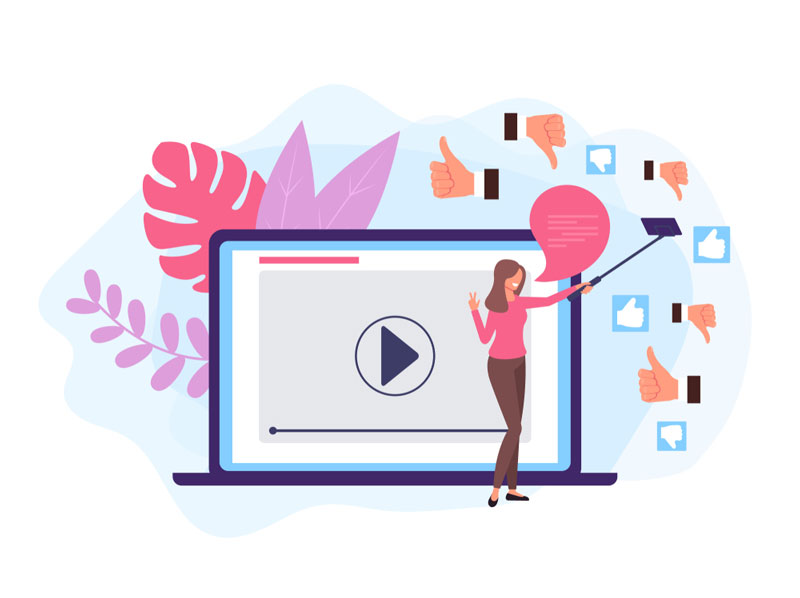
تأیید کانال یوتیوب
قبل از همه این اقدامات باید حساب یوتیوب خود را تأیید کنید. اگر قبلاً این کار را انجام داده اید ، می توانیم به راهنمای پخش زنده یوتیوب گام به گام برویم.
- همانطور که در بالا ذکر شد ، اگر حساب یوتیوب خود را با شماره تلفن تأیید نکنید ، به هیچ وجه امکان پخش مستقیم از یوتیوب را ندارید.
- پس از وارد شدن به حساب خود ، روی عکس پروفایل خود در بالا سمت راست کلیک کنید و روی برگه “Studio Content” کلیک کنید. گزینه Live Stream را در برگه سمت چپ مشاهده خواهید کرد. هنگامی که آن گزینه را فعال کردید ، روی دکمه “Live Now” کلیک کنید.
- وقتی به منوی پخش زنده می آیید ، گزینه هایی را مشاهده خواهید کرد. اینها تنظیماتی است که می توانید به دلخواه ویرایش کنید ، مانند نام ناشر و توضیحات. این بخش به راهنمایی های مختلفی نیاز دارد. با این حال ، اگر می خواهید یک توضیح سریع داشته باشید ، می توانید راهنمای زنده یوتیوب را امتحان کنید. اگر آن را از دست داده اید ، می توانید راهنما را در اینجا پیدا کنید.
4- اگر کارتان با تنظیمات شخصی تمام شده ، می توانید کلیدStream را در پایین ببینید. در اینجا ، شما باید یک رمز عبور پیدا کنید ، و ما در آینده از آن در تنظیمات OBS استفاده خواهیم کرد. فراموش نکنید که آن را یادداشت کنید ، یا اینکه می توانید آن را در کلیپ بورد خود کپی کنید. اما مراقب باشید این رمز عبور را با کسی به اشتراک نگذارید. اگر در دست شخص دیگری باشد ، می تواند به راحتی با حساب شما پخش زنده کند.
- برنامه را از وب سایت رسمی OBS دانلود و نصب کنید تا پخش زنده را در یوتیوب انجام دهید. اگر نصب کامل شد ، برنامه را به عنوان Administrator اجرا کنید و روی قسمت تنظیمات کلیک کنید.
- در تب های Video و Audio ، تنظیمات خود را مانند بهترین وضوح ، بیت-ریت وارد کنید. اگر بهترین تنظیمات موجود برای خود را نمی دانید ، می توانید راهنمای منتشر شده توسط گوگل را در اینجا ببینید.
- تنظیمات ، “Broadcast” را در سمت چپ انتخاب کرده و از گزینه Broadcast Service ، منوی ” Youtube / Gaming Youtube ” را انتخاب کنید.
8- ما باید کلیدی را که در مرحله چهارم این راهنما ذکر کردیم وارد کنیم. با استفاده از این کلید ، ما OBS را با پخش یوتیوب خود هماهنگ می کنیم. بنابراین هر آنچه در OBS اتفاق می افتد به طور خودکار توسط یوتیوب منتشر می شود.
چگونه آهنگهای رایگان یوتیوب پیدا کنیم طوری که شامل کپی رایت نشود ؟
- تمام تنظیمات را تأیید کرده و خارج شوید. در منوی تنظیمات ، ” Resources” را در زیر می بینید ، روی نماد بعلاوه کلیک کنید. اگر می خواهید گیم پلی را پخش کنید ، از بین گزینه ها “Game Capture” را انتخاب کنید. هنگام انجام این کار ، گزینه های مختلفی را مشاهده خواهید کرد ، گزینه ای را انتخاب کنید که با حداکثر کارایی در دستگاه شما جواب دهد. سپس روی «OK» کلیک کنید تا از تنظیمات خارج شوید.
تنظیم میکروفن و دوربین
- اگر می خواهید مخاطب شما هنگام پخش صدای شما را بشنود ، فراموش نکنید که میکروفن خود را به عنوان ورودی از تنظیمات صدا انتخاب کنید.
- اگر می خواهید تصویر شما همزمان ظاهر شود ، دوباره روی تب Plus در گزینه Resources کلیک کرده و گزینه “Image Capture Device” را اضافه کنید.
- دوربینی را که می خواهید استفاده کنید از گزینه های ظاهر شده انتخاب کنید ، سپس آن را تأیید کرده و خارج شوید.
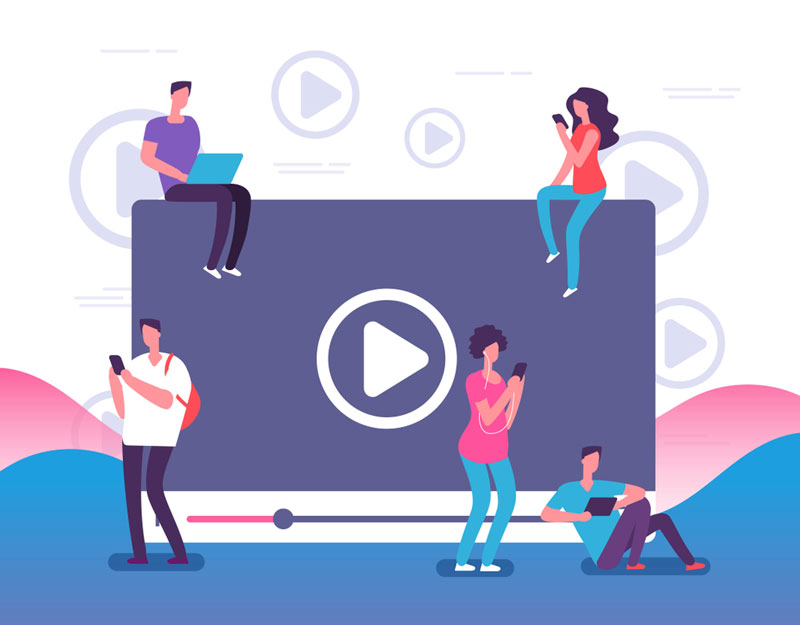
شروع پخش
هنگامی که همه این تنظیمات را به درستی انجام دادید ، می توانید پخش را شروع کنید. خوش بحال کسی که می خواهد آن را الان امتحان کند!
آیا در پخش من تاخیر ایجاد می شود؟
هنگام پخش مستقیم از یوتیوب ، تصویری که منتقل می کنید به دلیل مکانیسم کنترل یوتیوب با 10-15 ثانیه تأخیر برای بیننده نمایش داده می شود.
چه محتوایی می توانید از یوتیوب پخش زنده انجام دهید؟
شما می توانید هر چیزی را که می خواهید زنده پخش کنید! با این حال ، بازی و وی لاگینگ به دلیل مخاطبان گسترده ، یکی از محبوب ترین موضوعات پخش زنده است. این به جایگاه شما بستگی دارد ، اما سعی کنید موضوعات پرمخاطب و رویدادهای اصلی را انتخاب کنید.
نحوه استفاده از TriCaster برای پخش زنده ویدئو ها
پخش ویدئوی کپچر شده / ضبط شده به صورت مستقیم در شبکه های اجتماعی یا سایت های اشتراک ویدیو به جای پخش در زمان واقعی ، بسیار آسان شده است. شما می توانید از طریق TriCaster از سایت های رسانه ای معروف مانند یوتیوب ، Akamai ، Ustream و Wovza به صورت زنده پخش کنید. برای انجام پخش مستقیم در یوتیوب ، دو نکته مهم که باید از آنها آگاه باشید ، فرآیند رمزگذاری و زیرساخت های اینترنتی است.
پخش و استریم بدون رمزگذار
ویدئو فیدر دستگاهی است که سیگنال ویدئو را به سیگنال IP تبدیل کرده و به هر سرور یا حساب CDN در محیط اینترنت ارسال می کند. TriCaster دارای یک ویدئو فیدر داخلی و یک رمزگذار داخلی است.
به همین دلیل است که وقتی از طریق TriCaster در یوتیوب منتشر می کنید ، نیازی به رمزگذار خارجی ندارید.
- در پردازش رمزگذار TriCaster ، پخش زنده RTMP می تواند در H.264 (به عنوان مثال Adobe® Flash® Media Server) ، Microsoft® Windows Media® Push / Pull و برنامه های پخش مبتنی بر مرورگر انجام شود.
- وقتی در کانال یوتیوب خود پخش می کنید ، باید صفحه یوتیوب خود را باز کرده و یک پخش زنده جدید ایجاد کنید و تنظیمات ساده ای را انجام دهید ، مانند نام پخشی که ایجاد کرده اید و زمان شروع.
- سپس ، باید در پروفایل مشخص شده توسط یوتیوب پخش زنده خود را ایجاد کنید و آدرس و ID پخش را در مرحله بعدی دریافت کنید.
- در مرحله بعدی ، تنها کاری که باید انجام دهید این است که آدرس پخش و ID خود را در تنظیمات رمزگذار در TriCaster وارد کنید.
- سپس باید وضوح ویدیویی را که پخش می کنید مشخص کنید. مهمترین نکته ای که باید در اینجا به آن توجه کنید سرعت بارگذاری در اینترنت است. به عنوان مثال ، اگر وضوح تصویر را روی 720p تنظیم کنید ، به حداقل سرعت بارگذاری اینترنت 3 مگابیت نیاز دارید
- وقتی این تنظیمات را روی TriCaster انجام می دهید ، می توانید وضوح را تنظیم کنید ، گرافیک نظیر لوگو یا زیرنویس را به فیلم اضافه کنید و روند پخش را شروع کنید.